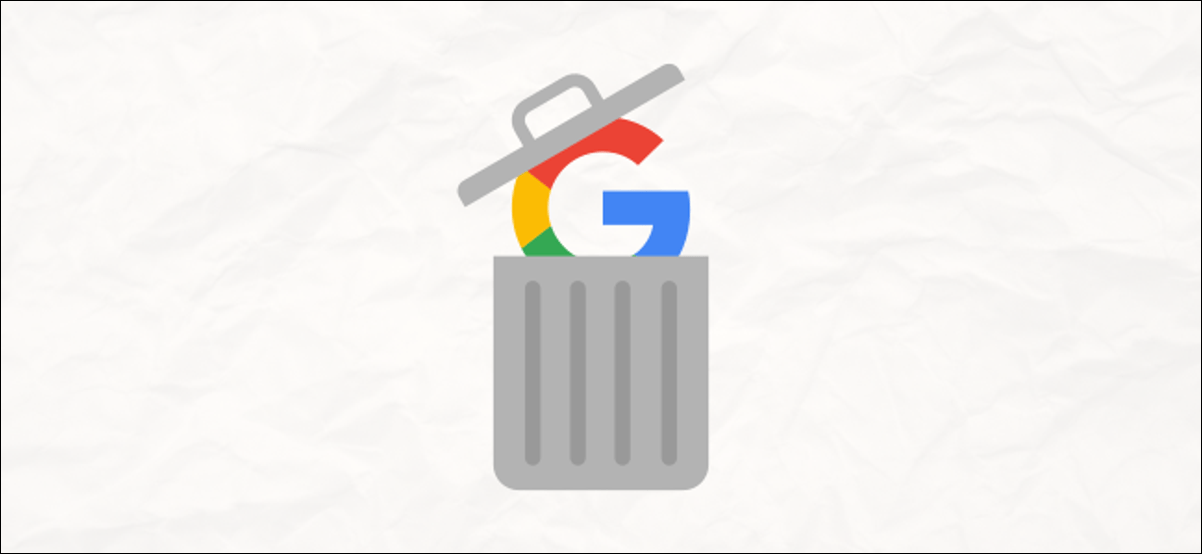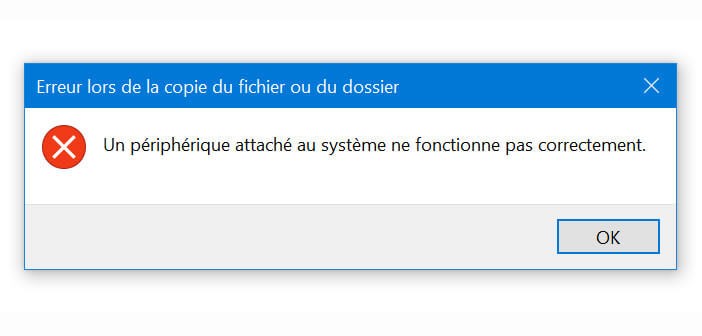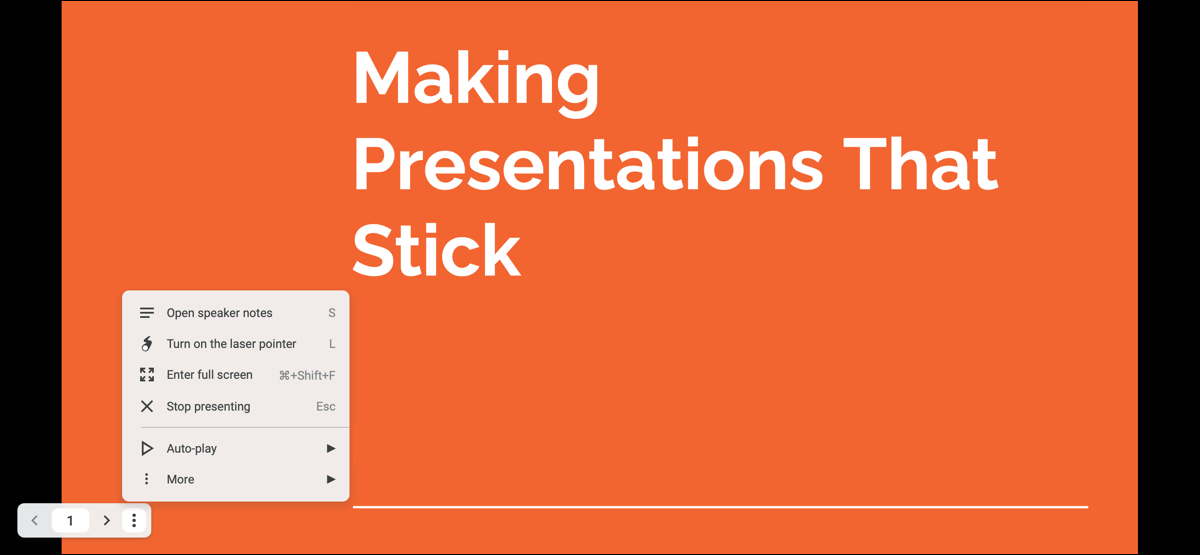تضيف Adobe ميزات التعلم الآلي والذكاء الاصطناعي إلى Photoshop و Photoshop Lightroom. في مارس 2021 ، أضافت Adobe ” الدقة الفائقة ” – وهي طريقة لتحسين التفاصيل المفقودة في الملفات ذات الدقة المنخفضة. إليك كيفية استخدامه.
ماذا تفعل Super Resolution؟
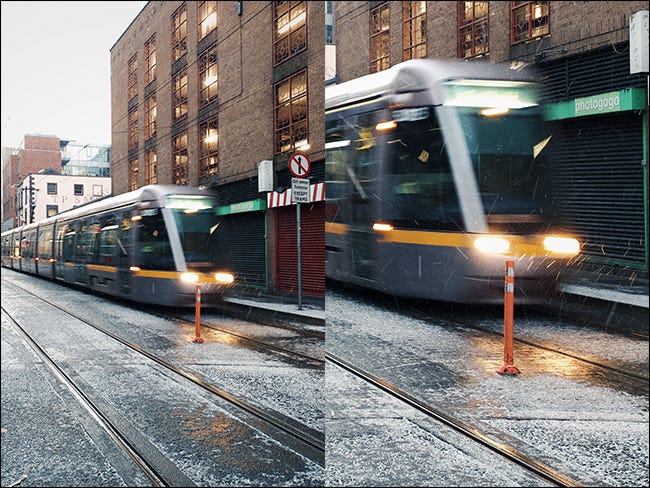
يستخدم Super Resolution نظام Adobe للذكاء الاصطناعي ، Adobe Sensei ، لمضاعفة الدقة الأفقية والعمودية للصورة. إنها تضاعف عدد وحدات البكسل أربع مرات ، لذا فهي تلتقط صورة بدقة 12 ميجابكسل وتحولها إلى صورة بدقة 48 ميجابكسل.
الدقة الفائقة هي تطور لـ Enhance Details ، وهو مرشح آخر للتعلم الآلي يقلل من تشوهات الصورة ويعزز التفاصيل الصغيرة في صور RAW – دون تغيير الدقة.
بمعنى آخر ، تجعل Super Resolution الملف كبيرًا – وإذا كنت تستخدم ملفات RAW ، فإن Enhance Details يتأكد من أنه يبدو جيدًا. ومع ذلك ، لا يزال يعمل على أنواع الملفات الأخرى مثل JPEG و PNG و TIFF.
مهما كان نوع الملف الذي تستخدمه ، فإن Super Resolution ستحوله إلى ملف .DNG RAW.
كيفية استخدام الدقة الفائقة من Adobe
الدقة الفائقة ليست ميزة في Photoshop: إنها إحدى ميزات Adobe Camera RAW (ACR).
الآن ، تم دمج ACR في Photoshop وهو ما يفعله كل معالجة الصور تحت الغطاء في Lightroom ، ولكنه منفصل تقنيًا وهذا هو السبب في أن العثور على الدقة الفائقة قد يكون صعبًا بعض الشيء.
كيفية فتح صورة في Camera RAW
لاستخدام Super Resolution ، تحتاج إلى فتح الصورة في محرر يعمل بتقنية ACR. هناك بضعة طرق لفعل هذا:
- إذا كنت تستخدم Lightroom ، فما عليك سوى فتح أي صورة في مكتبتك في وحدة التطوير.
- إذا كنت تستخدم Photoshop وتريد تحرير ملف RAW ، فافتح الملف كالمعتاد. سيتم فتح ACR قبل محرر Photoshop العادي.
- إذا كنت تستخدم Photoshop وتريد تحرير ملف غير RAW ، فافتح Adobe Bridge وانتقل إلى الملف. انقر بزر الماوس الأيمن وحدد “فتح في Camera RAW”
ملاحظة: اعتبارًا من وقت النشر ، لم يتم تحديث Lightroom لدعم الدقة الفائقة ، ومع ذلك ، تقول Adobe إنه سيأتي قريبًا جدًا وهو متاح لبرنامج Photoshop.
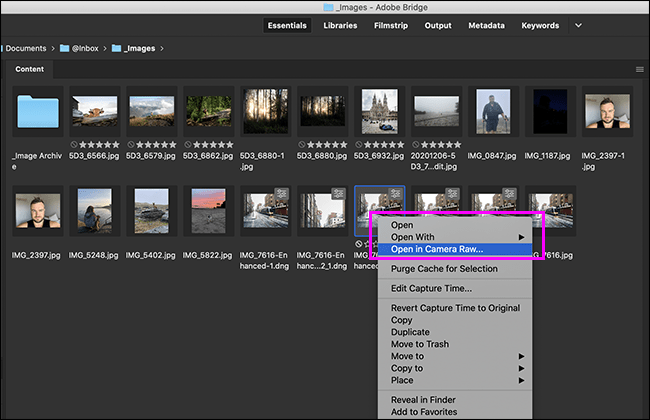
كيفية تطبيق الدقة الفائقة
أولاً ، افتح الصورة التي تريد تحريرها في محرر ACR.
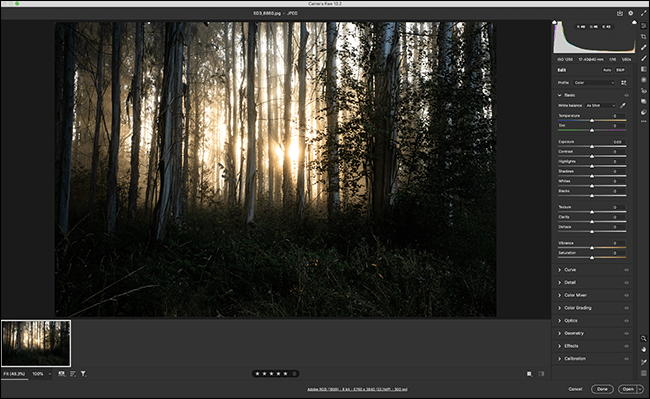
انقر بزر الماوس الأيمن في أي مكان على الصورة وحدد “تحسين”.
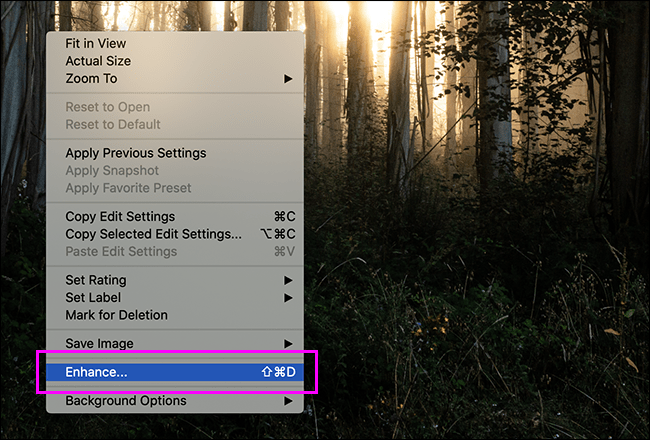
حدد “الدقة الفائقة” ويمكنك رؤية التأثير في مربع “معاينة”.
إذا كنت ترغب في ذلك ، فانقر فوق “تحسين” واترك ACR تقوم بعملها. سيستغرق الأمر بضع لحظات.
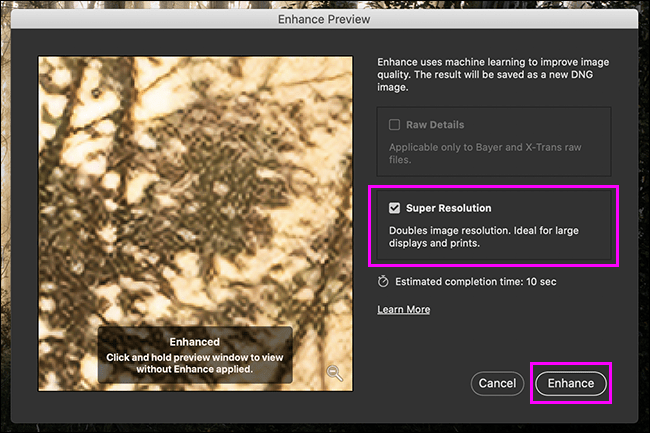
بمجرد الانتهاء من ذلك ، سيكون لديك ملف مكرر يسمى شيء مثل “FileName-Enhanced.dng (2 من 2)” مفتوحًا أيضًا. سيكون لها ضعف الدقة الرأسية والأفقية للأصل. (حتى 500 ميجا بكسل.)
ما فائدة الدقة الفائقة؟
يستخدم Super Resolution التعلم الآلي لمضاعفة دقة صورك إلى أربعة أضعاف أفضل من الخوارزميات الموجودة. يمكنك مشاهدة المزيد من المقارنات في منشور مدونة Adobe للإعلان عن الميزة .
ومع ذلك ، لا يزال هناك عدد محدود فقط من المواقف التي يكون فيها هذا مفيدًا. إذا كنت تقوم فقط بتحميل الصور إلى Instagram و Facebook ، على سبيل المثال ، فمن غير المحتمل أن يكون لها أي تأثير . حيث يظهر Super Resolution أن أكثر شيء واعد هو:
- يمكنك تكبير الصور القديمة والصور التي تم اقتصاصها بإحكام حتى تتمكن من عمل مطبوعات أفضل.
- تحسين التفاصيل في الصور تحتاج إلى قصها بإحكام.
بخلاف ذلك ، يعد Super Resolution تطبيقًا رائعًا ومثيرًا للاهتمام للتعلم الآلي – ولكنه ليس شيئًا تحتاج إلى القيام به لكل صورة تلتقطها.